苹果手机编辑excel怎么几行一起删除,在日常工作和学习中,我们经常会使用到Excel这一强大的电子表格软件,有时候我们需要对表格中的数据进行删除操作,而且还要每隔两行删除一行。在苹果手机上如何编辑Excel并实现这一操作呢?答案就是利用Excel的删除功能。通过选择每隔两行的数据,我们可以快速而准确地删除其中的一行。接下来我们将一起探讨如何在苹果手机上编辑Excel并实现每隔两行删除一行的操作。
Excel删除数据时如何每隔两行删除一行
步骤如下:
1.首先,要在删除行的后面输入一个数字
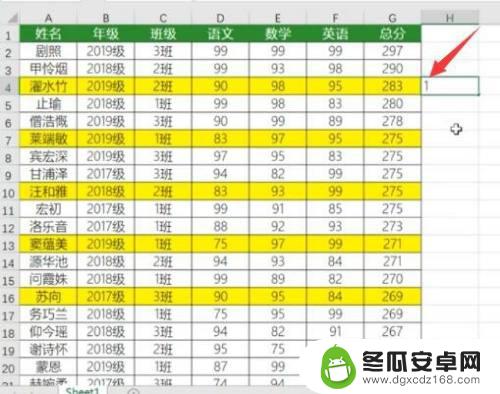
2.然后选择下面的两个单元格,用自动填充功能,填充到最后一行
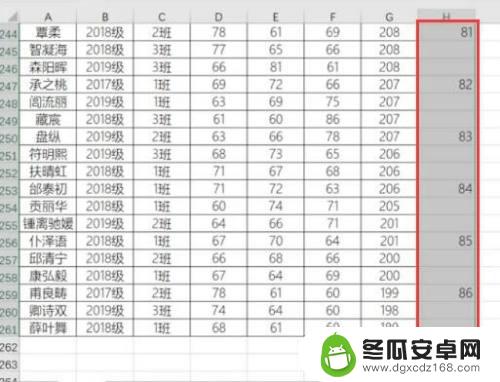
3.选中该列,按CTRL+G,点击定位条件,选择常量,点击确定
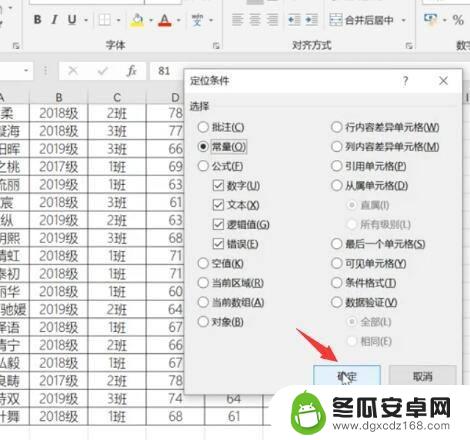
4.然后选中该列已经选中的单元格,右键。选择删除,选择整行,点击确定即可
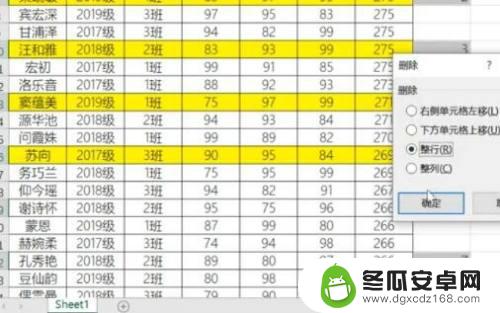
以上就是苹果手机编辑excel时如何批量删除内容的全部步骤,有需要的用户可以按照以上步骤进行操作,希望对大家有所帮助。










